Sun Blade 6000 Virtualized Multi-Fabric 10GbE M2 Network Express Module 사용자 설명서 |

|
|
|
Windows 플랫폼에서 드라이버 설치 및 구성 > Windows 플랫폼에서 드라이버 설치 > Sun Blade 6000 10GbE Networking Controller 설치 및 제거 |


|
Sun Blade 6000 Virtualized Multi-Fabric 10GbE M2 NEM 사용자 설명서 개요
Sun Blade 6000 Virtualized Multi-Fabric 10GbE M2 NEM 특징
Virtualized M2 NEM 10기가비트 이더넷 포트를 통한 부팅
SPARC 블레이드 서버를 사용하여 네트워크를 통해 부팅
Solaris SPARC 또는 x86 플랫폼에서 hxge 드라이버 설치 및 구성
Sun Blade 6000 10GbE Networking Controller 설치 및 제거
Sun Blade 6000 10GbE Networking Controller를 제거하는 방법
Sun Blade 6000 10GbE VLAN 드라이버 설치 및 제거(선택 사항)
Windows Server 2008 시스템에 엔클로저 장치를 설치하는 방법
VMware ESX Server 플랫폼에서 드라이버 설치 및 구성
드라이버는 /windows/w2k8/Sun_Blade_6000_10Gbe_Networking_Controller.msi에 있습니다.
주 - 이 설치 프로그램은 Windows Server 2008 32비트 및 64비트 모두에 해당하는 네트워크 드라이버를 설치합니다.
License Agreement 페이지가 표시됩니다.
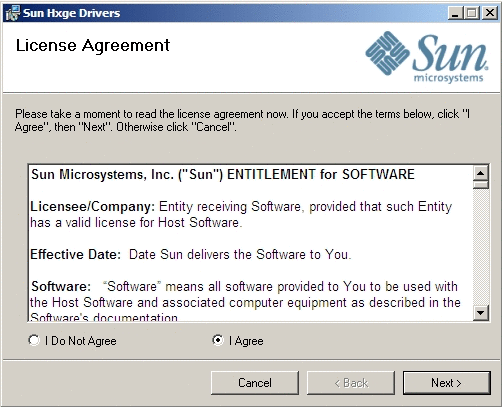
Confirm Installation 페이지가 표시됩니다.
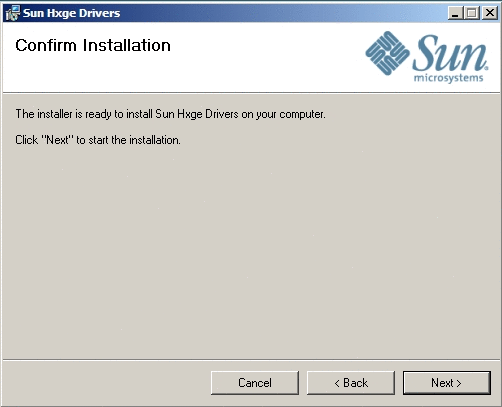
Select Installation Folder 페이지가 표시됩니다.
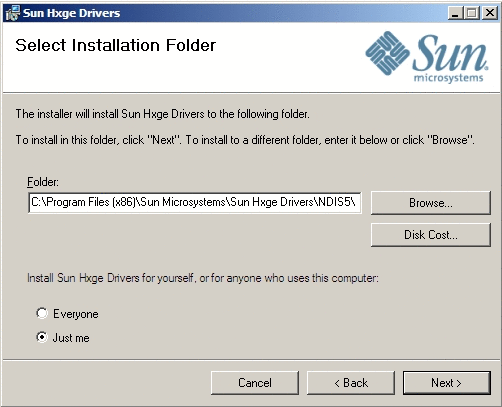
Installing Sun Hxge Drivers 페이지가 표시됩니다.
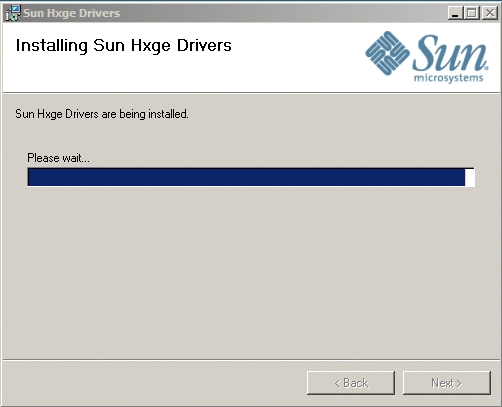
설치가 완료되면 Installation Complete 페이지가 표시됩니다.
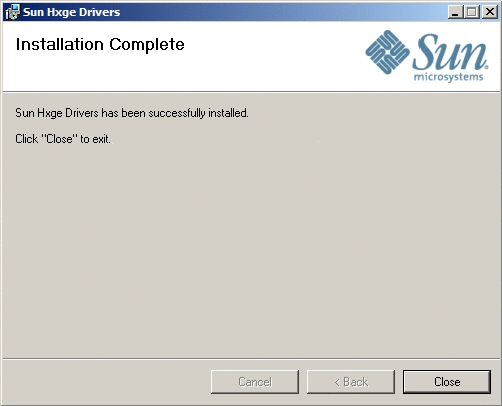
Sun Blade 6000 10Gbe Networking Controller 장치가 설치되어 Windows 장치 관리자의 네트워크 어댑터 섹션에 표시됩니다.
장치 관리자 창이 표시됩니다.
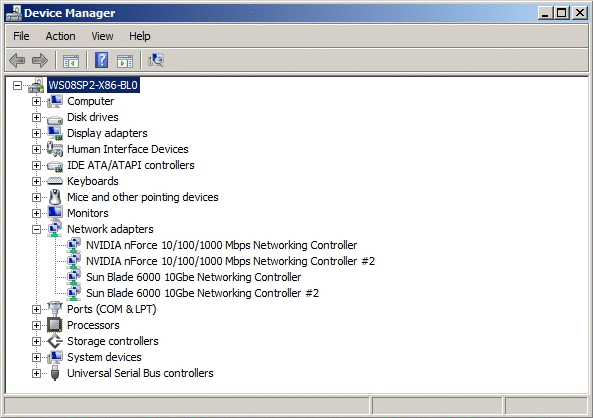
한 개의 Virtualized M2 NEM을 설치한 경우 하나의 제어기, 두 개의 Virtualized M2 NEM을 설치한 경우 두 제어기가 표시됩니다.